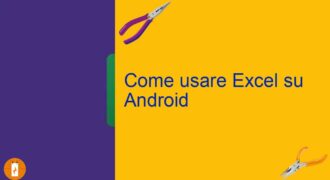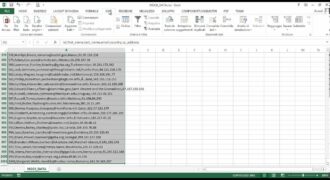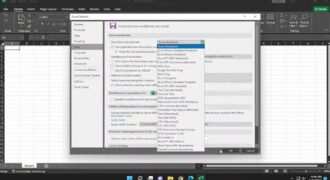Allegare un file PDF su Excel può sembrare complicato, ma in realtà è un’operazione molto semplice. Ci sono diverse modalità per allegare un PDF su Excel, tra cui il metodo più comune, che consiste nell’inserire il file come oggetto. Per fare ciò, basta aprire la scheda “Inserisci” di Excel, selezionare “Oggetto” e poi “Crea da file”. In questo modo, sarà possibile selezionare il file PDF da inserire e personalizzare l’aspetto del PDF all’interno della cella di Excel. Una volta inserito il PDF, sarà possibile visualizzarlo all’interno della cella e modificarlo o stamparlo come qualsiasi altro oggetto in Excel.
Come allegare file PDF in Excel?
Se vuoi allegare un file PDF in Excel, segui questi semplici passaggi:
- Apri Excel: avvia Excel sul tuo computer.
- Seleziona la cella: seleziona la cella in cui desideri allegare il file PDF.
- Fai clic sulla scheda Inserisci: nella barra degli strumenti di Excel, fai clic sulla scheda “Inserisci”.
- Fai clic su oggetto: nella scheda Inserisci, fai clic sul pulsante “Oggetto”.
- Scegli crea da file: nella finestra di dialogo “Oggetto”, seleziona l’opzione “Crea da file”.
- Cerca il tuo file PDF: fai clic sul pulsante “Sfoglia” e cerca il file PDF che desideri allegare.
- Seleziona l’opzione visualizza come icona: nella finestra di dialogo “Inserisci oggetto”, seleziona l’opzione “Visualizza come icona”.
- Conferma le impostazioni: fai clic su “OK” per confermare le impostazioni.
- Salva il tuo foglio di lavoro: salva il tuo foglio di lavoro per assicurarti che le modifiche siano state salvate.
Ora hai allegato il tuo file PDF in Excel. Quando fai clic sull’icona, il file PDF verrà aperto nel programma predefinito per i file PDF sul tuo computer.
Come inserire un file in un foglio Excel?
Se desideri allegare un file PDF su Excel, segui questi semplici passaggi:
- Apri il tuo foglio Excel e seleziona la cella in cui desideri inserire il collegamento al file PDF.
- Fai clic sulla scheda “Inserisci” nella barra degli strumenti.
- Seleziona “Oggetto” dal menu a discesa.
- Seleziona “Crea da file” e fai clic su “Sfoglia” per cercare il file PDF che vuoi allegare.
- Seleziona il file e fai clic su “OK”.
- Se desideri visualizzare il contenuto del PDF all’interno del foglio di Excel, seleziona “Visualizza come icona” e poi fai clic su “OK”. In caso contrario, scegli “Collegamento” e fai clic su “OK” per creare un collegamento al file PDF.
Ora il tuo file PDF è stato inserito con successo nel tuo foglio di Excel!
Come si fa ad allegare un documento in PDF?
Se devi allegare un documento in formato PDF su Excel, ecco i passaggi da seguire:
- Apri il file Excel a cui vuoi allegare il documento PDF.
- Fai clic sulla cella in cui desideri inserire il link al file PDF.
- Fai clic sulla scheda Inserisci nella barra degli strumenti del menu.
- Fai clic sul pulsante Link nella sezione Link.
- Scegli la voce Esistente file o pagina Web nella finestra di dialogo che appare.
- Cerca il file PDF che desideri allegare dal tuo computer o dalla rete.
- Seleziona il file PDF e fai clic sul pulsante Inserisci.
- Salva il file Excel per confermare l’allegato del PDF.
Seguendo questi passaggi, potrai facilmente allegare un documento in formato PDF su Excel e rendere il tuo lavoro più completo e professionale.